
Tự động điền thẻ tín dụng, danh bạ và mật khẩu trong Safari trên máy Mac
Với Tự động điền, bạn có thể dễ dàng điền vào thông tin thẻ tín dụng, thông tin liên hệ từ ứng dụng Danh bạ, mật khẩu đã lưu trước đây của bạn và nhiều thông tin khác. Bạn cũng có thể đã tạo một mật khẩu mạnh cho mình khi bạn thiết lập mật khẩu trên một trang web. Các trường nơi thông tin đã được nhập cho bạn được tô sáng bằng màu vàng.
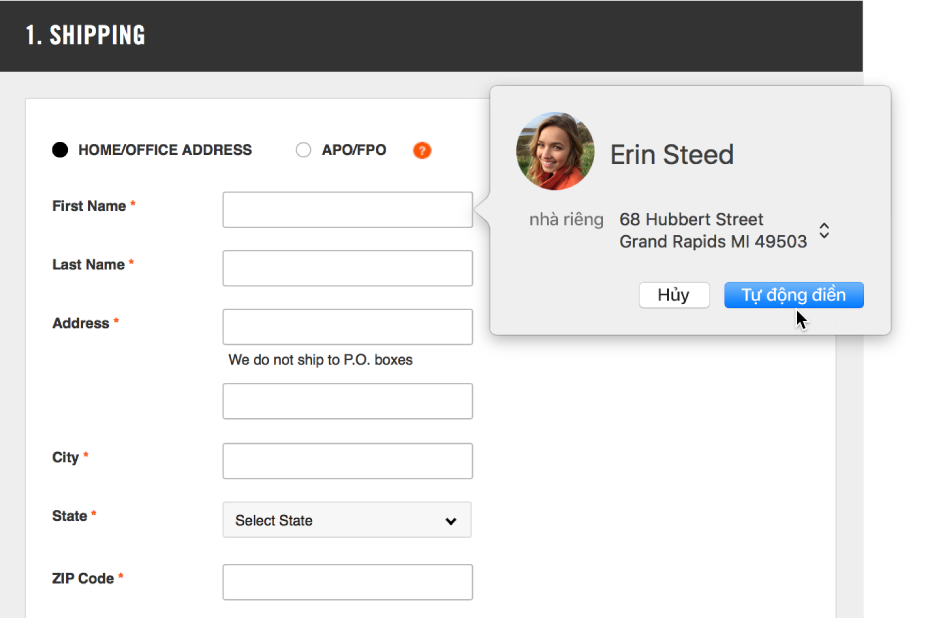
Thêm hoặc xóa các thẻ tín dụng được lưu trữ
Trong ứng dụng Safari
 trên máy Mac của bạn, hãy chọn Safari > Tùy chọn, sau đó bấm vào Tự động điền.
trên máy Mac của bạn, hãy chọn Safari > Tùy chọn, sau đó bấm vào Tự động điền.Chọn “Thẻ tín dụng”, sau đó bấm vào Sửa.
Điền thông tin thẻ tín dụng của bạn
Trong ứng dụng Safari
 trên máy Mac của bạn, hãy bấm vào trường thẻ tín dụng khi thực hiện giao dịch mua.
trên máy Mac của bạn, hãy bấm vào trường thẻ tín dụng khi thực hiện giao dịch mua.Chọn từ danh sách các thẻ tín dụng được lưu trữ của bạn.
Nếu máy Mac của bạn có Touch ID thì bạn có thể sử dụng Touch ID để điền vào thông tin được lưu trữ cho thẻ tín dụng được chọn. Để thiết lập Touch ID để sử dụng với tính năng Tự động điền của Safari, hãy xem Thay đổi tùy chọn Touch ID.
Vì mục đích bảo mật, Safari không lưu trữ mã bảo mật của thẻ tín dụng. Bạn phải nhập mã đó một cách thủ công mỗi khi bạn sử dụng thẻ trên trang web.
Nếu bất kỳ trường nào khác bị trống hoặc đang hiển thị loại thông tin không đúng, hãy bấm vào trường, sau đó bấm vào biểu tượng thẻ tín dụng và chọn thông tin chính xác (hoặc sử dụng Touch Bar).
Điền thông tin từ Danh bạ
Trong ứng dụng Safari
 trên máy Mac của bạn, hãy bắt đầu nhập tên bất kỳ từ danh bạ của bạn để tự động điền các chi tiết.
trên máy Mac của bạn, hãy bắt đầu nhập tên bất kỳ từ danh bạ của bạn để tự động điền các chi tiết.Nếu một liên hệ có nhiều địa chỉ, email, số điện thoại hoặc thông tin liên hệ khác, bạn có thể chọn từ địa chỉ nhà, công ty hoặc tùy chỉnh mà bạn đã nhập trong thẻ liên hệ của họ (hoặc sử dụng Touch Bar). Nếu bạn không muốn Safari tự động điền thông tin, chỉ cần tiếp tục nhập.
Điền tên người dùng và mật khẩu của bạn
Trong ứng dụng Safari ![]() trên máy Mac của bạn, hãy thực hiện một trong các tác vụ sau:
trên máy Mac của bạn, hãy thực hiện một trong các tác vụ sau:
Nếu trước đây bạn đã lưu tên người dùng và mật khẩu cho trang web, hãy sử dụng tính năng Tự động điền để nhập thông tin và đăng nhập. Bấm vào trường tên người dùng, sau đó chọn tên người dùng của bạn (hoặc sử dụng Touch Bar).
Nếu máy Mac của bạn có Touch ID, bạn có thể sử dụng Touch ID để điền vào tên người dùng và mật khẩu được lưu trữ và đăng nhập. Nếu trang web có tùy chọn nhớ thông tin của bạn (chẳng hạn như hộp kiểm “Nhớ thông tin đăng nhập của tôi”) và bạn muốn sử dụng tùy chọn đó, hãy chọn tùy chọn đó trước khi bạn sử dụng Touch ID.
Nếu không có tên người dùng và mật khẩu được lưu trữ cho trang web, hãy lưu thông tin và sử dụng tính năng Tự động điền trong lần tiếp theo. Nhập tên người dùng và mật khẩu hoặc tự động tạo một mật khẩu mạnh (được mô tả bên dưới), sau đó bấm vào Sử dụng mật khẩu mạnh khi được hỏi.
Tự động tạo mật khẩu mạnh
Trong ứng dụng Safari ![]() trên máy Mac:
trên máy Mac:
Khi bạn bắt đầu tạo mật khẩu trang web mới và bạn đã thiết lập Chuỗi khóa iCloud trên máy Mac, một mật khẩu duy nhất, khó đoán được gợi ý cho bạn. Nếu bạn chưa thiết lập Chuỗi khóa iCloud, bấm vào trường mật khẩu, bấm Khóa Tự động điền
 , sau đó chọn Gợi ý mật khẩu mới.
, sau đó chọn Gợi ý mật khẩu mới.
Thay đổi cài đặt Tự động Điền
Trong ứng dụng Safari
 trên máy Mac của bạn, hãy chọn Safari > Tùy chọn.
trên máy Mac của bạn, hãy chọn Safari > Tùy chọn.Bấm Tự động điền.
Để tắt hoặc bật Tự động điền; chọn thông tin bạn muốn bao gồm trong Tự động điền, bỏ chọn phần còn lại.
Để thay đổi hoặc xóa thông tin Tự động điền, bấm Sửa bên cạnh thông tin bạn muốn thay đổi hoặc xóa.
Quan trọng: Safari tự động điền thông tin của bạn cho bất kỳ ai sử dụng máy Mac có thông tin đăng nhập người dùng của bạn. Safari cũng tự động điền thông tin của bạn cho bất kỳ ai sử dụng các thiết bị khác, nếu những thiết bị đó và máy Mac của bạn đã thiết lập Chuỗi khóa iCloud.
Để bảo mật, hãy thiết lập máy Mac của bạn để hiển thị cửa sổ đăng nhập khi khởi động và yêu cầu mật khẩu sau khi ngủ hoặc trình bảo vệ màn hình bắt đầu. Thiết lập các thiết bị iOS của bạn để yêu cầu mật khẩu để mở khóa màn hình.
Mẹo: Nếu bạn sử dụng Chuỗi khóa iCloud để lưu giữ an toàn thông tin trên máy Mac và các thiết bị khác thì bạn có thể sử dụng tính năng Tự động điền để nhập thông tin thẻ tín dụng, tên người dùng và mật khẩu đã lưu trước đây vào tất cả các thiết bị đó.
Tên người dùng, mật khẩu và thông tin thẻ tín dụng được mã hóa trong chuỗi khóa macOS của bạn. Chúng cũng được mã hóa trong Chuỗi khóa iCloud của bạn nếu Chuỗi khóa iCloud được thiết lập trên máy Mac của bạn.
Nếu bạn xóa thông tin thẻ tín dụng hoặc tên người dùng và mật khẩu trong Safari, chúng cũng bị xóa khỏi chuỗi khóa macOS của bạn. Chúng cũng bị xóa khỏi các thiết bị khác của bạn nếu máy Mac của bạn và các thiết bị khác được thiết lập cho Chuỗi khóa iCloud.